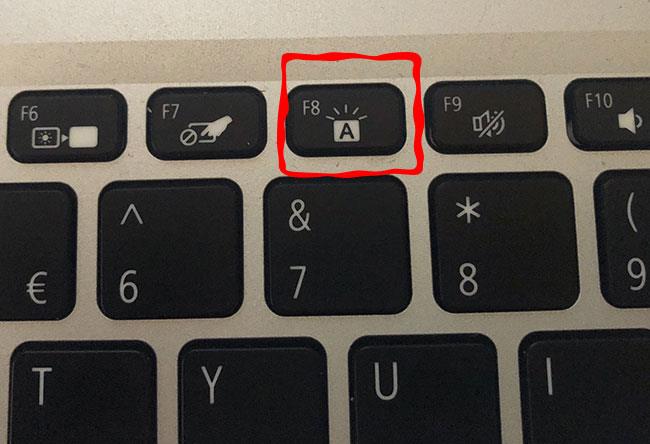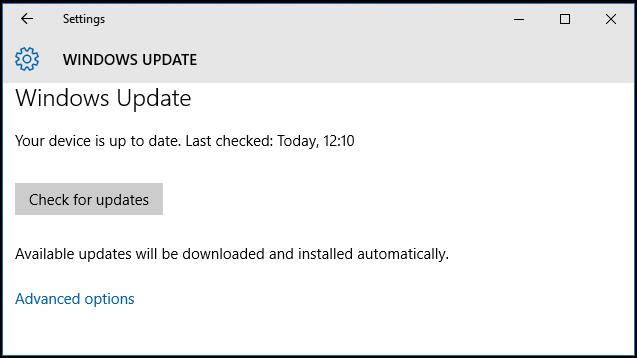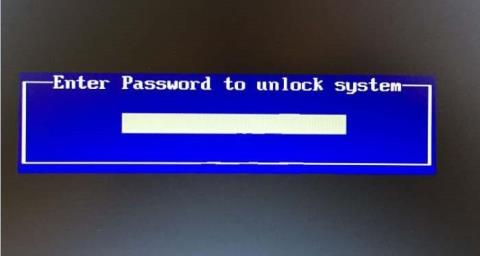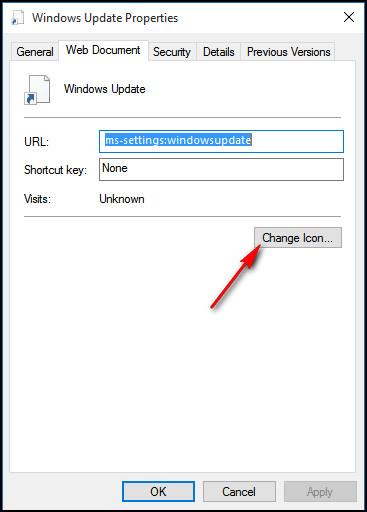Í Windows 10 hefur Microsoft " umbreytt " og breytt til að fjarlægja forrit af stjórnborðinu til að bjóða upp á hentugra pláss á öllum snjalltækjum.
Næstum sérhver uppsetningarsíða hefur sitt eigið URI (Uniform Resource Identifier) sem gerir þér kleift að opna hvaða uppsetningarsíðu sem er beint með sérstakri skipun. Og þú getur fest stillingar við upphafsvalmyndina en getur ekki nálgast sérstakar stillingar beint á skjáborðinu.
Hins vegar, ef þú þekkir URI þá geturðu auðveldlega búið til flýtileiðir á tölvunni þinni til að fá aðgang að uppáhalds stillingunum þínum.
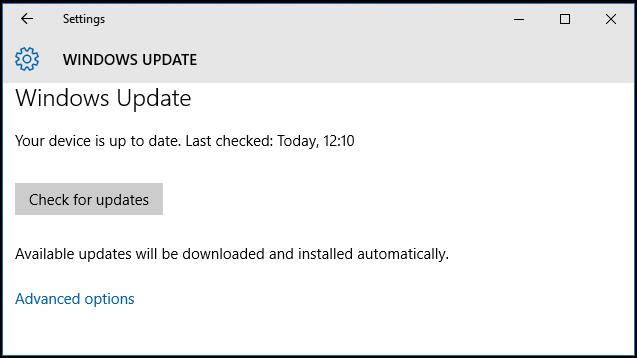
Opnaðu stillingargluggann beint
Ýttu á Windows + R takkasamsetninguna til að opna Run skipanagluggann. Í Run skipanaglugganum, sláðu inn eftirfarandi skipun og ýttu á Enter til að opna Windows Update uppsetningargluggann beint:
ms-stillingar: windowsupdate
Eða sláðu inn skipunina hér að neðan til að opna gluggann Tilkynningar og aðgerðir beint:
ms-stillingar: tilkynningar
Búðu til skjáborðsflýtileið
Veldu stillingu sem þú vilt fá aðgang að og afritaðu síðan stillingarslóðina.
Gerum ráð fyrir að slóðin sé ms-settings:windowsupdate til að fá beint aðgang að Windows Update stillingasíðunni.
Hægrismelltu á autt svæði á skjáborðinu og veldu síðan Nýtt => Flýtileið . Nú birtist nýr gluggi á skjánum, þar sem þú límir Windows Update URI í reitinn Sláðu inn staðsetningu hlutarins og smelltu síðan á Next.
Nefndu flýtileiðina, eins og Windows Update, og smelltu síðan á Ljúka .
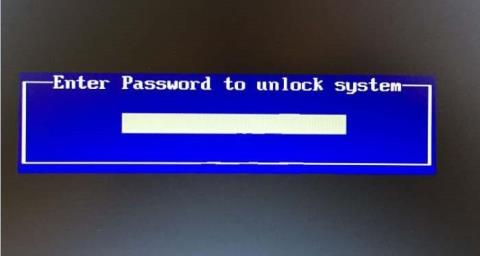
Tvísmelltu bara á flýtileiðina sem þú bjóst til og stillingasíðan sem þú tilgreindir mun birtast á skjánum.
Hægrismelltu á Windows Update flýtileiðina, smelltu á Properties . Í Windows Update Properties glugganum, smelltu á Document flipann og smelltu síðan á Change icon hnappinn .
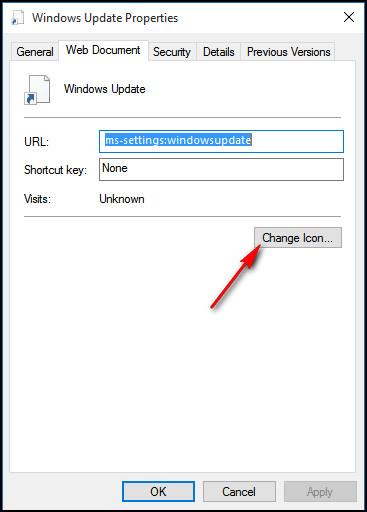
Veldu hvaða tákn sem þú vilt og smelltu síðan á Í lagi .
Héðan í frá geturðu fengið aðgang að Windows Update beint á skjáborðinu. Ef þú vilt geturðu fest flýtileiðina á verkefnastikuna, Öll forrit.
Sjá fleiri greinar hér að neðan:
Gangi þér vel!